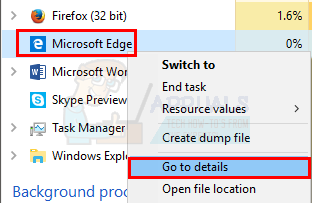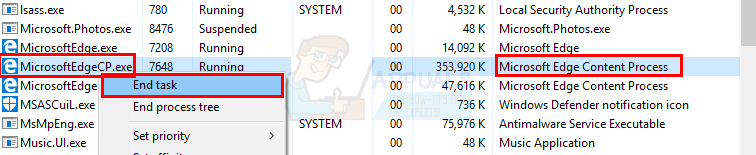উইন্ডোজ 10 একটি মাইক্রোসফ্ট এজ নামে একটি প্রাক-বিল্ট ব্রাউজার নিয়ে আসে যা আমাদের বেশিরভাগই ইতিমধ্যে পরিচিত। মাইক্রোসফ্ট যদিও মাইক্রোসফ্ট এজ এ অনেক উন্নতি করেছে তবে কখনও কখনও আপনি ব্রাউজারে 'ফাঁকা পৃষ্ঠা' ইস্যুতেও পড়তে পারেন। মূলত আপনি যখনই ব্রাউজারটি খুলেন তখন আপনি একটি সম্পূর্ণ ফাঁকা পৃষ্ঠা (সাদা পর্দা) দেখতে পাবেন। কখনও কখনও আপনি ব্যক্তিগত ব্রাউজিং বিকল্প থেকে খালি পৃষ্ঠা ইস্যুটি ঘুরিয়ে নিতে সক্ষম হতে পারেন। কখনও কখনও ফাঁকা পৃষ্ঠাগুলি ফেসবুক, ব্লগ ইত্যাদির মতো বিভিন্ন ওয়েবসাইটে এলোমেলোভাবে দেখায়
অনেকগুলি পরিস্থিতি যেমন আপনাকে কোনও ওয়েবসাইট দেখার পরে একটি ফাঁকা পৃষ্ঠা দেখানো হবে, এরও অনেকগুলি কারণ রয়েছে। কখনও কখনও আপনার এক্সটেনশনের একটিতে এই সমস্যা তৈরি হতে পারে। কিছু ক্ষেত্রে একটি দুর্নীতিগ্রস্থ ইতিহাস ফাইল থাকতে পারে যা এর কারণ হতে পারে। সবচেয়ে খারাপ ক্ষেত্রে, এই সমস্তগুলি ভাইরাস দ্বারা হতে পারে।
এটি হওয়ার অনেক কারণ রয়েছে বলে আমরা পরামর্শ দিচ্ছি যে আপনি পদ্ধতি 1 থেকে শুরু করে প্রতিটি পদ্ধতির মধ্য দিয়ে যান এবং আপনার সমস্যার সমাধান না হওয়া পর্যন্ত চালিয়ে যান।
সমস্যা সমাধান
প্রথম কাজটি হ'ল ব্রাউজারের ক্যাশে এবং কুকিজ সাফ করা। বেশিরভাগ সময় এটি আপনার সমস্যার সমাধান করে তাই প্রথমে ক্যাশে সাফ করার চেষ্টা করুন এবং তারপরে পদ্ধতিগুলি অনুসরণ করা শুরু করুন।
- খোলা প্রান্ত
- টিপুন সিটিআরএল , শিফট এবং মুছে ফেলা একসাথে কী ( সিটিআরএল + শিফট + মুছে ফেলা )
- চেক ফর্ম ডেটা , ক্যাশেড ডেটা এবং ফাইল এবং কুকিজ এবং সংরক্ষিত ওয়েবসাইটের ডেটা
- বিকল্পটি নির্বাচন করুন সব বিভাগে ড্রপ ডাউন তালিকা থেকে সাফ করার সময়সীমা
- ক্লিক পরিষ্কার

পদ্ধতি 1: এক্সটেনশনগুলি অক্ষম করা হচ্ছে
আপনার এক্সটেনশনগুলি অক্ষম করা আপনাকে সমস্যাটি বের করতে সহায়তা করবে। সমস্ত এক্সটেনশান অক্ষম করা যদি এই সমস্যার সমাধান করে তবে এর অর্থ আপনার কোনও এক্সটেনশনের কারণে এই সমস্যা দেখা দিয়েছে। এর পিছনে কোনটি কারণ ছিল তা পরীক্ষা করতে এক্সটেনশানগুলি একে একে সক্ষম করার চেষ্টা করুন।
- খোলা প্রান্ত
- ক্লিক করুন 3 বিন্দু উপরের ডানদিকে
- ক্লিক এক্সটেনশনগুলি
- আপনি যে এক্সটেনশানটি অক্ষম করতে চান তা ক্লিক করুন
- ক্লিক করুন সুইচ এটি বন্ধ করার জন্য এক্সটেনশনের নামে
- সমস্ত এক্সটেনশনের জন্য এটি পুনরাবৃত্তি করুন
সমস্যাটি সমাধান হয়েছে কিনা তা পরীক্ষা করে দেখুন।

পদ্ধতি 2: হার্ডওয়্যার ত্বরণ অক্ষম করুন
হার্ডওয়্যার ত্বরণকে অক্ষম করা খালি পৃষ্ঠাগুলির সমস্যাও সমাধান করে তাই এটি অক্ষম করার জন্য প্রদত্ত পদক্ষেপগুলি অনুসরণ করার চেষ্টা করুন।
মাইক্রোসফ্ট এজ এ ব্রাউজার থেকে নিজেই এই সেটিংস সরাসরি অ্যাক্সেসযোগ্য নেই। সুতরাং আপনার উইন্ডোজ থেকে এটি অক্ষম করা প্রয়োজন
- রাখা উইন্ডোজ কী এবং টিপুন আর
- প্রকার inetcpl। সিপিএল এবং টিপুন প্রবেশ করান
- ক্লিক উন্নত ট্যাব
- চেক জিপিইউ রেন্ডারিংয়ের পরিবর্তে সফ্টওয়্যার রেন্ডারিং ব্যবহার করুন
- ক্লিক প্রয়োগ করুন তারপর ঠিক আছে
- এজ পুনরায় চালু করুন

পদ্ধতি 3: মাইক্রোসফ্ট এজ রিসেট করুন
- চালান মাইক্রোসফ্ট এজ
- খোলা কাজ ব্যবস্থাপক টিপে ALT, CTRL এবং মুছে ফেলা একসাথে কী ( সব + সিটিআরএল + মুছে ফেলা )।
- টাস্ক ম্যানেজারে মাইক্রোসফ্ট এজতে রাইট ক্লিক করুন এবং নির্বাচন করুন বিশদে যান
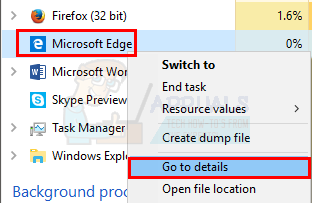
- সন্ধান করুন MicrosoftEdgeCP.exe (বর্ণনায় এটি মাইক্রোসফ্ট এজ বিষয়বস্তু প্রক্রিয়া বলা উচিত)
- সঠিক পছন্দ MicrosoftEdgeCP.exe এবং নির্বাচন করুন শেষ কাজ
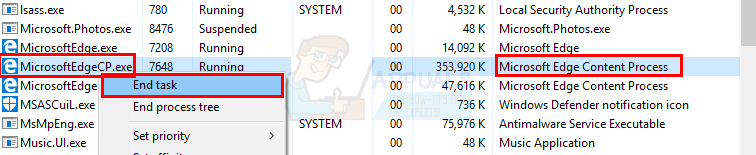
- সবার জন্য প্রক্রিয়াটি পুনরাবৃত্তি করুন MicrosoftEdgeCP.exe
যদি এটি কাজ না করে তবে নীচে দেওয়া পদক্ষেপগুলি চেষ্টা করে দেখুন
- রাখা উইন্ডোজ কী এবং টিপুন আইএস
- প্রকার সি: ব্যবহারকারীগণ [আপনার প্রোফাইল নাম] প্যাকেজগুলি মাইক্রোসফ্ট.মাইক্রোসফটসডিজ_8wekyb3d8bbwe ঠিকানা বারে (উপরের মাঝখানে অবস্থিত সাদা বাক্স) টিপুন এবং টিপুন প্রবেশ করান
- মুছে ফেলা এই ফোল্ডারে সবকিছু। এটি করতে, ধরে রাখুন সিটিআরএল এবং টিপুন প্রতি ( সিটিআরএল + এ )। এখন ফাইলগুলির মধ্যে একটিতে ডান ক্লিক করুন এবং মুছুন নির্বাচন করুন। অনুমতি চাইলে ঠিক আছে টিপুন
- এখন টিপুন উইন্ডোজ কী একবার এবং টাইপ করুন উইন্ডোজ পাওয়ারশেল অনুসন্ধান বাক্সে
- উপর রাইট ক্লিক করুন উইন্ডোজ পাওয়ারশেল এবং নির্বাচন করুন প্রশাসক হিসাবে চালান
- এখন নীচের দেওয়া কমান্ডটি কপি-পেস্ট করুন এবং টিপুন প্রবেশ করান
অ্যাপ-অ্যাপএক্সপ্যাকেজ -আল ইউজারস-নাম মাইক্রোসফ্ট.মাইক্রোসফটজেড ফরচ ach অ্যাড-অ্যাপেক্সপ্যাকেজ -ডিজিয়েবল ডেভলপমেন্টমড-রেজিস্টার '$ ($ _। ইনস্টললোকেশন) অ্যাপএক্সমেনিফিট.এক্সএমএল' erb ভারবোজ}
একবার হয়ে গেলে। মাইক্রোসফ্ট এজ আবার চালাও এবং সমস্যাটি স্থির থাকে কিনা তা পরীক্ষা করে দেখুন।
পদ্ধতি 4: ফাইলের নামকরণ
- রাখা উইন্ডোজ কী এবং টিপুন আইএস
- প্রকার সি: উইন্ডোজ প্রিফেট আপনার ঠিকানা বারে (উপরের মাঝখানে অবস্থিত সাদা বাক্স) এবং টিপুন প্রবেশ করান
- এখন নামের ফাইলগুলি সনাক্ত করুন এক্সই - xxxxxxxx.pf (যেখানে এক্সএক্সএক্সএক্সএক্সএক্সএক্সএক্সএক্স 536C4DDE এর মতো একটি এলোমেলো সংখ্যার জন্য দাঁড়িয়ে)
- এই ফাইলগুলিতে ডান ক্লিক করুন (সেখানে একাধিক হতে পারে) এবং আপনার যে কোনও কিছুতে এইটির নামকরণ করুন। ফাইলগুলির নাম পরিবর্তন করতে, ফাইলটিতে ডান ক্লিক করুন এবং নির্বাচন করুন নতুন নামকরণ করুন । এখন আপনি যা চান টাইপ করুন এবং টিপুন প্রবেশ করান ।
এখন মাইক্রোসফ্ট এজ পুনরায় চালু করুন এবং এটি সমস্যার সমাধান করা উচিত।
পদ্ধতি 5: ডিফল্ট ফোল্ডার মোছা বা পুনরায় নামকরণ করা
- রাখা উইন্ডোজ কী এবং টিপুন আইএস
- প্রকার সি: ব্যবহারকারীগণ [আপনার প্রোফাইল নাম] প্যাকেজগুলি মাইক্রোসফ্ট.মাইক্রোসফটএডিজ_8wekyb3d8bbwe এসি মাইক্রোসফ্ট এজ ব্যবহারকারী ঠিকানা বারে (উপরের মাঝখানে অবস্থিত সাদা বাক্স) টিপুন এবং টিপুন প্রবেশ করান
- মুছে ফেলা বা নতুন নামকরণ করুন দ্য ডিফল্ট এটি করতে, ডান ক্লিক করুন ডিফল্ট ফোল্ডার এবং নির্বাচন করুন মুছে ফেলা । যদি এটি নিশ্চিতকরণের জন্য জিজ্ঞাসা করে তবে নির্বাচন করুন ঠিক আছে । বা ডান ক্লিক করুন ডিফল্ট ফোল্ডার এবং নির্বাচন করুন নতুন নামকরণ করুন । এখন আপনি যা চান টাইপ করুন এবং টিপুন প্রবেশ করান
এজ খুলুন এবং এটি এখন ঠিক কাজ করা উচিত। মাইক্রোসফ্ট এজ আপনার জন্য স্বয়ংক্রিয়ভাবে একটি নতুন ডিফল্ট ফোল্ডার তৈরি করবে।
পদ্ধতি 6: কম্পিউটার স্ক্যান করুন
যদি সমস্যাটি কোনও ভাইরাসের কারণে হয় তবে দুটি জিনিস আপনি করতে পারেন। প্রথম জিনিসটি হ'ল ডাউনলোড করা, যদি আপনার কাছে ইতিমধ্যে না থাকে তবে কোনও অ্যান্টিভাইরাস আছে এবং কোনও ভাইরাসের জন্য কম্পিউটার স্ক্যান করে। আপনি কোনও সংক্রমণের জন্য কম্পিউটার পরীক্ষা করতে ম্যালওয়ারবাইট ব্যবহার করতে পারেন।
যদি এটি আপনার সমস্যার সমাধান না করে তবে একটি সিস্টেম পুনরুদ্ধার করা সমস্যার সমাধান করতে পারে বিশেষত যদি সমস্যাটি কেবল ব্রাউজারে দেখাতে শুরু করে। যাওয়া এখানে এবং আপনার কম্পিউটারের একটি সিস্টেম পুনরুদ্ধার সম্পাদন করতে ধাপে ধাপে গাইড অনুসরণ করুন।
4 মিনিট পঠিত